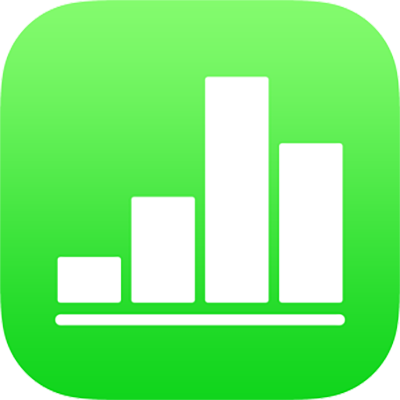
iPhoneのNumbersで棒部分や分割部分などの外観を変更する
データ系列とは、グラフ内の関連性のある値のセットのことです。例えば、横棒グラフの同じ色の横棒全部や、折れ線グラフの1本の線などです。
1つ以上のデータ系列の外観、位置、または間隔を変更することで、グラフの傾向を強調できます。
グラフの要素の色とシャドウを変更する
ほかの系列から見分けやすくするために、グラフ内のデータ系列の外観を変更できます。例えば、棒グラフの場合は、棒を系列ごとに異なる色やグラデーションで塗りつぶしたり、異なるアウトライン(線)スタイルを適用したりできます。散布図の場合は、ポイントごとに記号を変更したり、ポイント間に接続線を追加したりできます。
注記: 系列内の特定データポイント(例えば、棒グラフ内の特定の棒など)の外観を変更することはできません。すべての変更は、系列内のすべてのデータポイントに適用されます。
グラフをタップしてから、「系列を編集」をタップします。
編集したい系列をタップしてから、メニューのコントロールを使用して変更を加えます。
変更は選択したデータ系列のみに影響します。別の系列を変更するには、「すべての系列」をタップし、編集したい系列をタップしてから、変更を加えます。
複数の系列を編集するには、「選択」をタップし、2つ以上の系列を選択してから、「選択した系列をフォーマット」をタップします。
ヒント: あらかじめ定義された色の組み合わせを選択して、すべてのデータ系列の色を一度に変更できます。グラフをタップし、![]() をタップしてから、「グラフ」タブでスタイルをタップします。
をタップしてから、「グラフ」タブでスタイルをタップします。
横棒グラフと縦棒グラフの間隔を変更する
縦棒グラフ、積み重ね縦棒グラフ、横棒グラフ、または積み重ね横棒グラフの縦棒または横棒の間隔を設定できます。
グラフをタップし、
 をタップして、「スタイル」をタップしてから、「一般」をタップします。
をタップして、「スタイル」をタップしてから、「一般」をタップします。「列の間隔」、「棒の間隔」、または「集合の間隔」スライダをドラッグして、間隔を設定します。
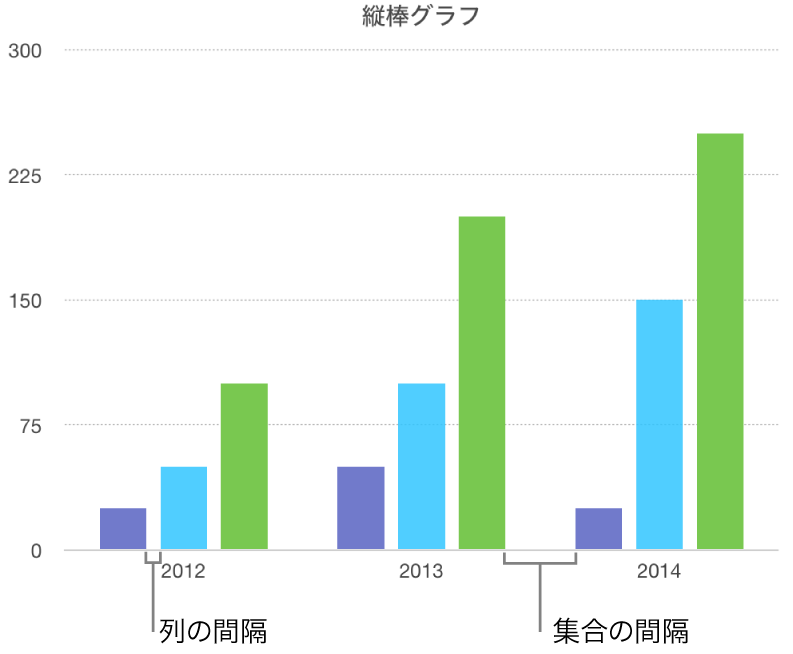
横棒グラフ、縦棒グラフ、複合グラフ、2軸グラフに角の丸みを追加する
変更したいグラフをタップし、
 をタップしてから、「スタイル」をタップします。
をタップしてから、「スタイル」をタップします。「角の丸み」スライダをドラッグします。
「角の丸み」スライダが表示されない場合は、コントロールの下部から上にスワイプします。
各横棒または縦棒の外側となる2つの角(軸と接していない反対側の角)のみを丸くするには、「外側の角のみ」をオンにします。
3Dグラフの奥行きと系列要素の形を変更する
グラフの奥行や、3Dグラフの縦棒や横棒の形状を変更できます。
グラフをタップし、
 をタップしてから、「グラフ」をタップします。
をタップしてから、「グラフ」をタップします。上にスワイプして「深度」スライダを表示(表示されていない場合)してから、以下のいずれかの操作を行います:
奥行きを調整する: 「深度」スライダを右にドラッグするとグラフの見た目の奥行きが広くなり、左にドラッグするとグラフの奥行きが狭くなります。
縦棒または横棒の形を変更する: 「棒の形状」または「棒グラフの形」をタップしてから、「四角形」または「円柱」を選択します。
系列間のエッジや3Dの積み重ねグラフおよび円グラフの分割部分に傾斜を付ける
系列が接触するエッジに傾斜を付けることで、3D積み重ね横棒グラフまたは縦棒グラフと3D円グラフの系列の違いを明確にすることができます。
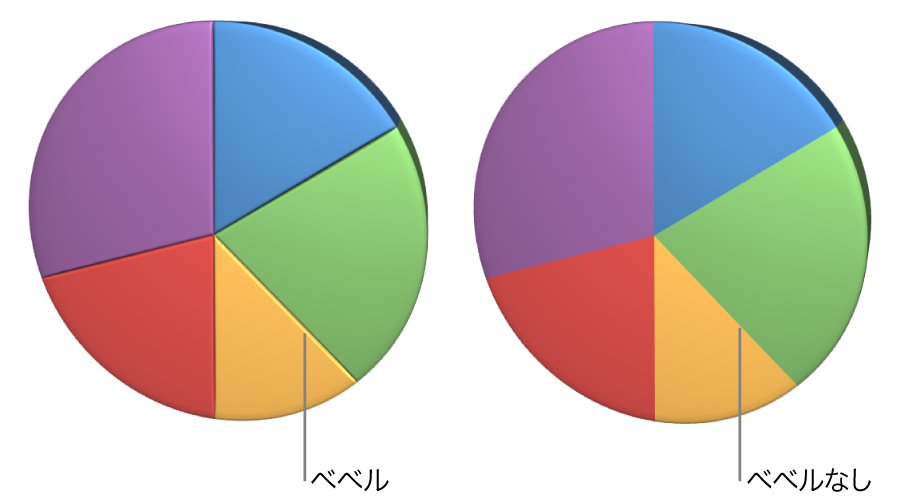
グラフをタップしてから、
 をタップします。
をタップします。「グラフ」をタップしてから、「ベベル」をオンにします。
「べベル」コントロールは、3D積み重ね横棒グラフ、3D積み重ね縦棒グラフ、または3D円グラフが選択されている場合にのみ表示されます。
「べベル」が表示されない場合は、コントロール下部から上にスワイプします。
円グラフの分割部分とドーナツグラフのセグメントの位置を変更する
円グラフまたはドーナツグラフを選択します。
分割部分またはセグメントをタッチして押さえたままにしてから、グラフの中心から遠ざけるようにドラッグします。
「回転角度」スライダをドラッグして、円の分割部分やドーナツのセグメントの向きを変更できます。例えば、特定の分割部分をグラフの上端または下端に置くことで、一部のデータを目立たせることもできます。
ドーナツグラフ中央の穴のサイズを変更する
ドーナツグラフをタップし、
 をタップしてから、「内半径」スライダをドラッグして、穴の部分を大きくしたり小さくしたりします。
をタップしてから、「内半径」スライダをドラッグして、穴の部分を大きくしたり小さくしたりします。
線グラフと散布図のデータの記号を追加する/変更する
散布図でデータを表すために使用される記号を変更することができます。
グラフをタップして選択し、
 をタップしてから、「スタイル」をタップします。
をタップしてから、「スタイル」をタップします。また、「サイズ」フィールドを使用して記号のサイズを調整することも、自動サイズ調整のために空のままにしておくこともできます。
「データの記号」をタップして記号を選択するか、「なし」を選択してグラフから記号を削除します。
また、「サイズ」の横にある
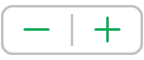 をタップして記号のサイズを調整することもできます。
をタップして記号のサイズを調整することもできます。